在现代职场和学习环境中,Microsoft PowerPoint(以下简称PPT)已经成为展示信息、汇报工作的常用工具。为了增强演示效果,PPT中的动画功能被广泛运用。然而,有时动画的自动播放会影响演示节奏,甚至导致内容难以掌控。因此,了解如何取消PPT中动画的自动播放,对演示者来说至关重要。本文将详细介绍在中国地区如何操作取消PPT动画的自动播放,帮助用户更好地控制演示流程。
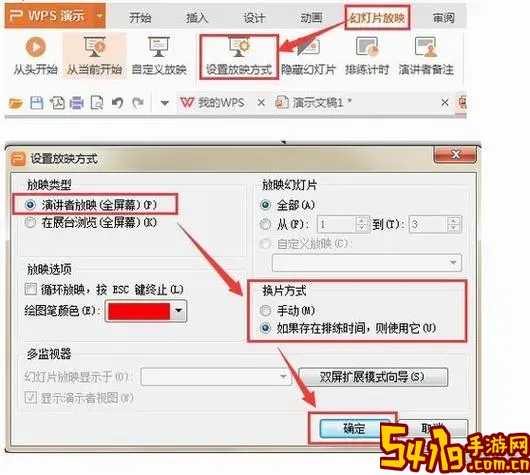
一、动画自动播放的基本概念
在PPT中,动画是指在幻灯片中对文字、图片、图表等对象进行动态效果处理的功能。动画的表现形式多样,比如渐隐、飞入、放大缩小等。动画的触发方式通常分为“自动播放”和“点击播放”两种:
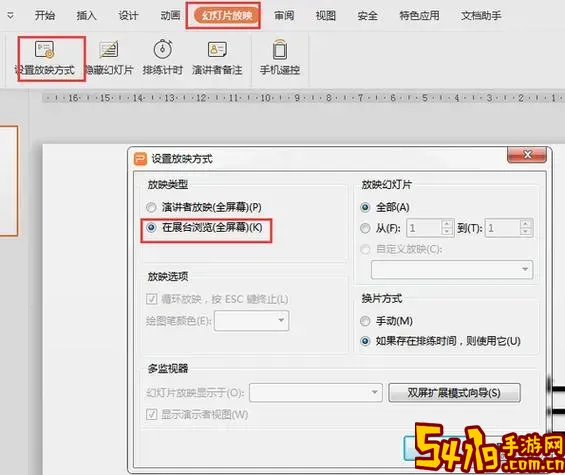
自动播放:动画在幻灯片切换或显示时,自动运行,无需用户点击。
点击播放:需要用户点击鼠标或按键,动画才开始执行。
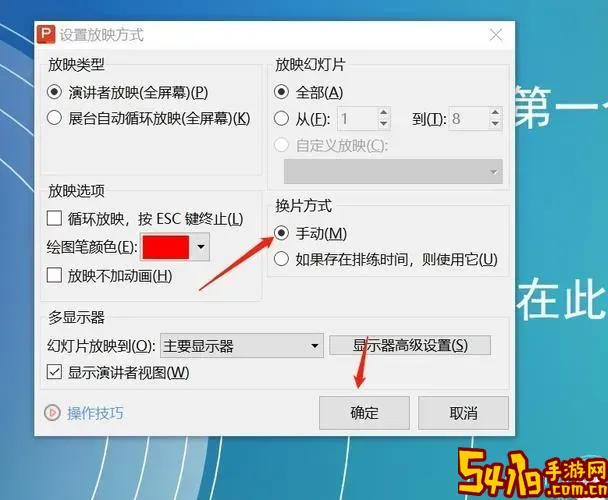
自动播放虽然能让演示更丰富生动,但如果动画连续自动播放,可能会打乱演示者的节奏,观众也难以跟上内容节奏,因此很多用户希望取消自动播放,改为点击播放。
二、取消PPT动画自动播放的具体操作步骤
以下以Microsoft PowerPoint 2016及以上版本为例,详细介绍取消动画自动播放的方法:
打开动画窗格
在PPT编辑界面,点击菜单栏中的“动画”,随后点击右侧工具栏中的“动画窗格”按钮。动画窗格会显示当前幻灯片中所有应用的动画效果,方便用户统一管理。
选择动画效果
在动画窗格中,点击需要修改的动画效果。通常,每个动画都会标注序号和动画名称。
修改动画触发方式
选中动画后,点击菜单栏中的“开始”下拉菜单,默认通常是“自动”或“与上一动画同时”,修改为“单击时”。这意味着动画需要用户点击才能开始,而不会自动播放。
检查全部动画
逐一选中每个动画效果,确保所有动画的触发方式均为“单击时”,避免有遗漏导致部分动画还继续自动播放。
保存并预览
设置完成后,保存PPT文件,进入幻灯片放映模式,点击鼠标确认动画是否已改为点击播放,确保操作成功。
三、针对不同版本与语言环境的注意事项
中国地区用户常用的PPT版本包括Office 2016、Office 2019、以及微软Office 365(现为Microsoft 365)。各版本界面差异不是很大,但菜单名称可能略有区别。若界面为中文:“动画”菜单保持不变,“动画窗格”通常位于动画选项区右侧。
此外,部分盗版或定制版本的PPT可能存在功能限制,建议优先使用正版Office软件,保证功能完整和操作顺畅。
四、取消动画自动播放的实用技巧
1. 批量设置动画:对于包含大量动画的幻灯片,可以借助动画窗格批量修改,节省时间。
2. 合理安排动画顺序:改为“单击时”后,动画顺序会依然根据设置顺序播放,演示者应提前规划清晰,避免点击混乱。
3. 利用快捷键:播放幻灯片时,点击空格键、回车键或鼠标左键均可触发动画,更灵活控制。
五、总结
动画效果无疑为PPT演示增色不少,但自动播放动画的控制尤为重要。通过打开动画窗格,逐个将动画的“开始”方式修改为“单击时”,即可有效取消动画自动播放,提升演示的掌控力。尤其在中国职场和教育环境中,演讲者常常需要根据现场情况灵活调整节奏,取消自动播放动画尤为实用。希望本文提供的操作步骤及注意事项,能帮助广大中国地区的PPT用户更好地管理动画,使演示更具专业性和互动性。